So machen Sie ein Logo in Canva transparent (kostenpflichtig und kostenlos)
Sie fragen sich, wie Sie Ihr Logo problemlos in neue Grafikdesigns einfügen oder den Hintergrund Ihres Logos ändern können? Stellen Sie jedoch zunächst sicher, dass der Hintergrund des Logos transparent ist. Tatsächlich können Sie ein Logo in Canva transparent machen und das Problem in nur wenigen Sekunden lösen!
In dieser umfassenden Anleitung zeigen wir Ihnen, wie Sie ein Logo in Canva oder mit einem kostenlosen transparenten Logo-Maker transparent machen. Egal, ob Sie erfahren oder neu in der Bildbearbeitung sind, Canva und die kostenloser transparenter Logo-Maker kann Ihnen dabei helfen, den Logo-Hintergrund wirkungsvoll transparent zu gestalten und Sie dazu anregen, das transparente Logo mit fantasievollen Ideen zu kombinieren.
Lass uns weitermachen.
Ein Logo in Canva transparent machen (Schritt für Schritt)
Als bekanntes und leistungsstarkes Grafikdesign-Tool bietet Canva eine Fülle von Tools, mit denen Benutzer geniale und kreative Kunstwerke erstellen können. Eine der bemerkenswerten Funktionen von Canva besteht darin, mithilfe von KI-Algorithmen sofort den Hintergrund von Bildern zu entfernen. Daher ist es auch für Anfänger ganz einfach, ein Logo in Canva mit wenigen Klicks transparent zu machen. Anschließend können Sie das Logo ohne Hintergrund verwenden, um es in vielseitige neue Grafikdesigns zu integrieren, die auf mehreren Plattformen verwendet werden können.
Wie macht man ein Logo in Canva transparent? Hier sind die einfachen Schritte für den Anfang:
Schritt 1. Öffnen Sie Ihr Logobild auf der Canva-Logo-Ersteller Website. Wählen Sie „Bild hochladen“, um Ihr Logobild hochzuladen.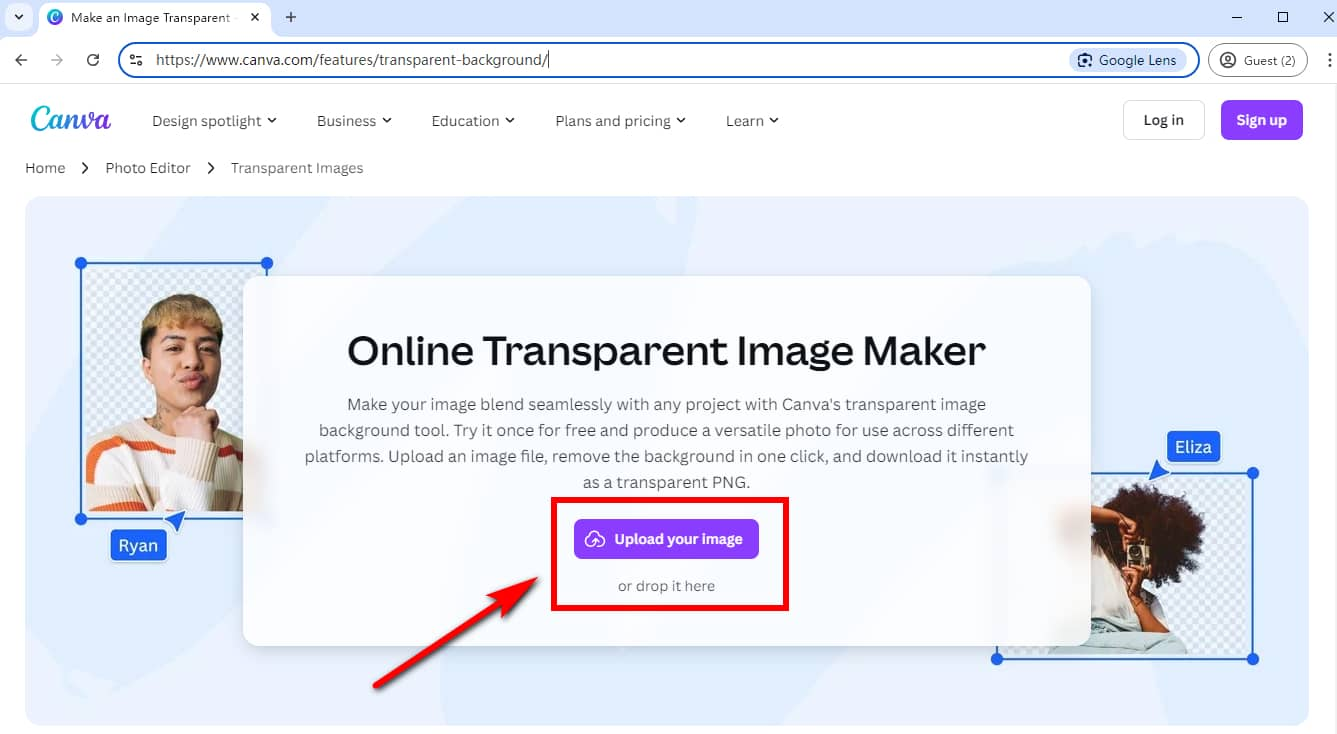
Schritt 2. Melden Sie sich an oder richten Sie im Popup-Fenster ein Konto ein, um mit der Bearbeitung Ihres Logobilds zu beginnen. Wenn Sie ein Pro-Benutzer sind, überspringen Sie diesen Schritt.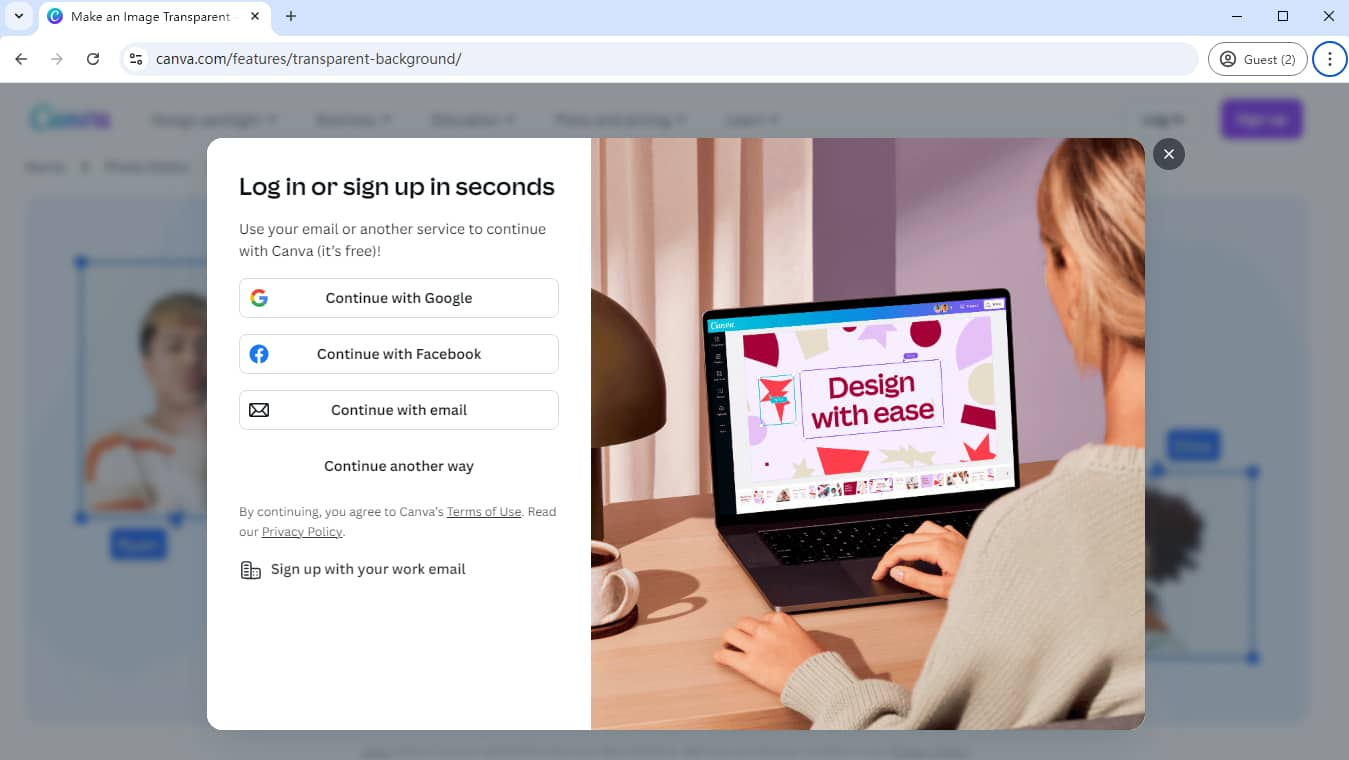
Schritt 3. Anschließend können Sie sehen, dass Ihr Logobild hochgeladen und angezeigt wurde. Wenn Sie in der oberen Symbolleiste „BG Remover“ auswählen, macht der transparente Logokonverter ein Logo in Canva sofort transparent.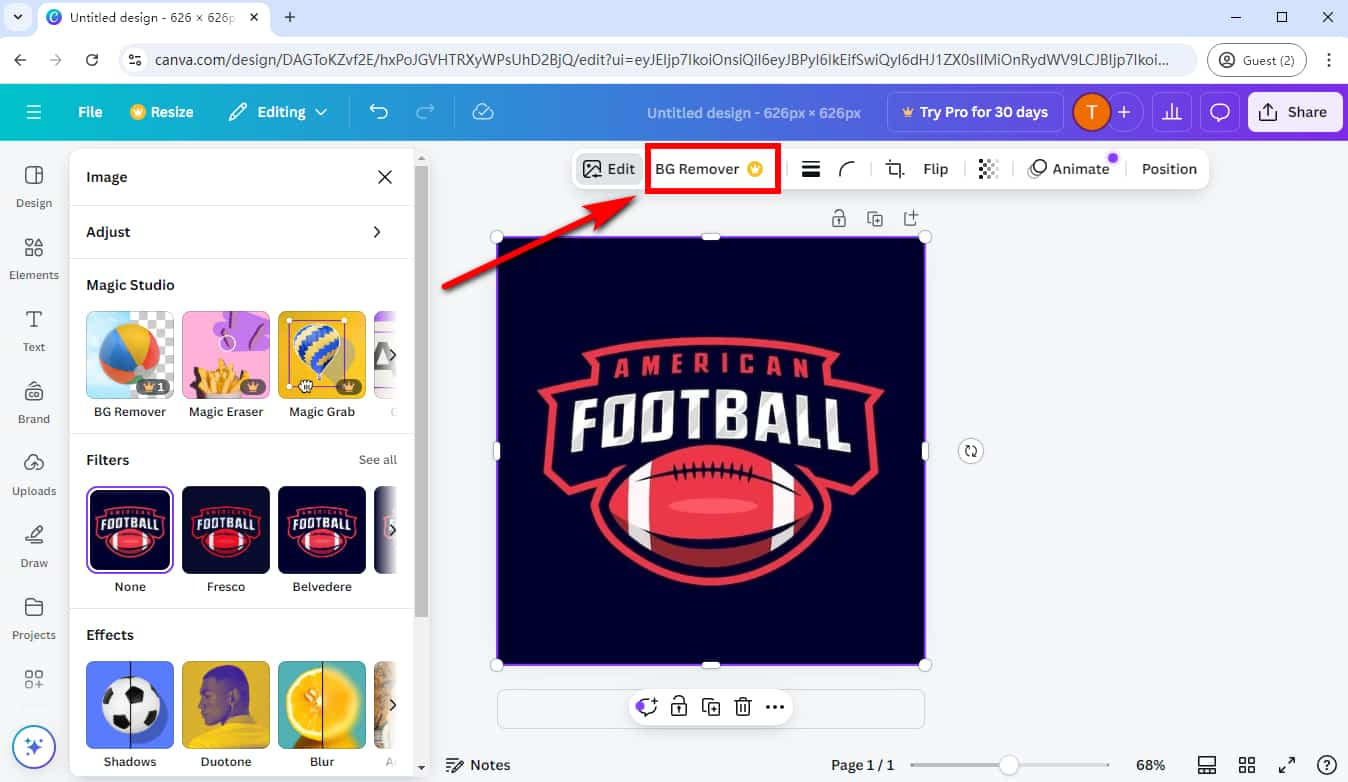
Schritt 4. Laden Sie abschließend das transparente Logo herunter. Navigieren Sie zur Schaltfläche „Teilen“ in der oberen rechten Ecke und klicken Sie auf „Herunterladen“.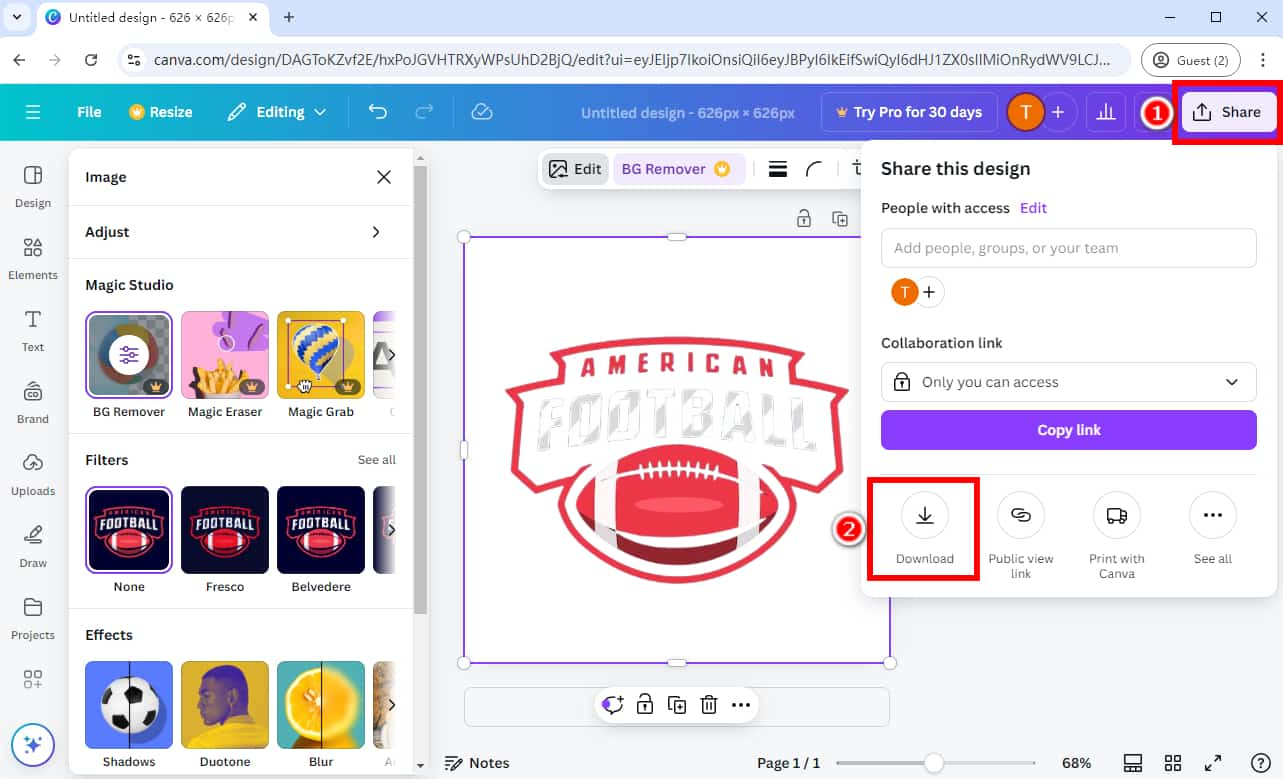
Wählen Sie anschließend als Dateityp das Format „PNG“ und klicken Sie auf „Herunterladen“, um das Logo ohne Hintergrund zu speichern.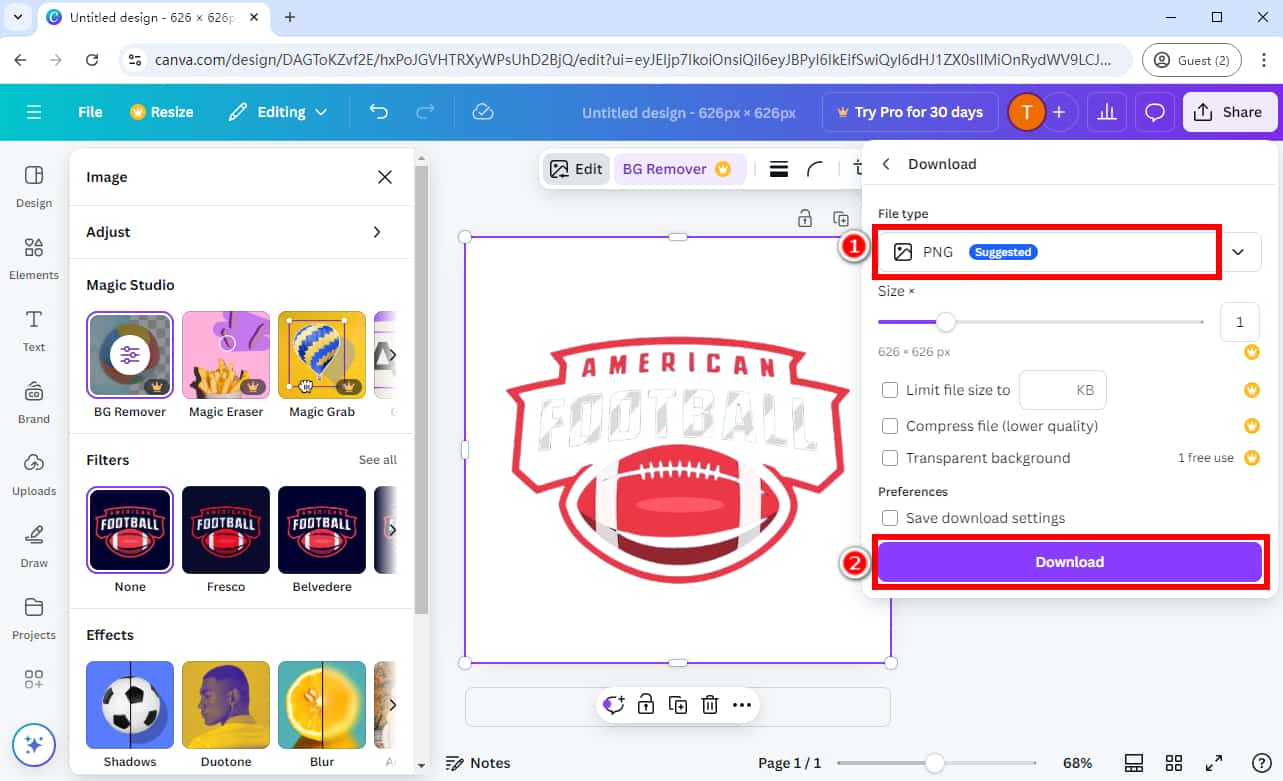
Nachdem Sie nun in Canva einen Logo-Hintergrund transparent gemacht haben, können Sie das transparente Logo verwenden, um einzigartige und schöne Grafikdesigns zu erstellen.
Tipps:
Das Tool zum Entfernen des Hintergrunds von Canva kann nur einmal kostenlos verwendet werden. Wenn Sie die Funktion zum Entfernen des Hintergrunds von Logobildern verwenden möchten, müssen Sie für 15 Dollar/Monat auf Canva Pro upgraden. Die Schritte zum Transparentmachen eines Logos in Canva Pro sind dieselben wie oben beschrieben.
So machen Sie ein Logo kostenlos transparent
Der Hintergrundentferner ist eine der Pro Canva-Funktionen, die kostenlose Benutzer nur einmal verwenden können. Wenn Sie ein Logo transparent machen möchten, ohne Geld auszugeben, empfehlen wir die Verwendung des leistungsstarken Transparenter Logo-Maker von AnyEraser um Ihnen zu helfen, kostenlos ein PNG-Logo zu erstellen.
AnyEraser Transparenter Logo-Konverter verabschiedet fortschrittliche KI-Technologie um ein Logo zu identifizieren und den Logo-Hintergrund schnell und präzise transparent zu machen, sauber und hochwertig Ergebnis. Anschließend können Sie das transparente Logo mühelos in vielseitige Bilder integrieren, um die Markenbekanntheit zu steigern.
Sehen wir uns an, wie Sie mit dem Logo-PNG-Maker von AnyEraser ein Logo kostenlos transparent machen können:
Schritt 1. Einfach Transparenter Logo-Maker von AnyEraser und wählen Sie die Schaltfläche „Bild hochladen“, um ein Logobild zu importieren, das Sie verarbeiten möchten.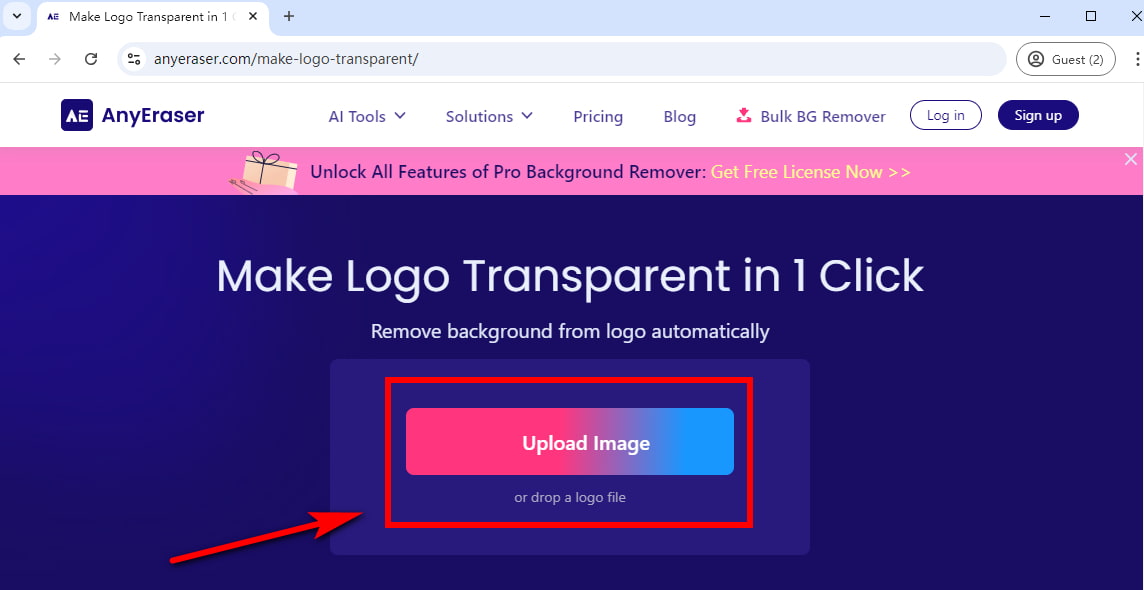
Schritt 2. Als Nächstes macht dieser Logo-PNG-Maker ein Logo in Sekunden automatisch transparent.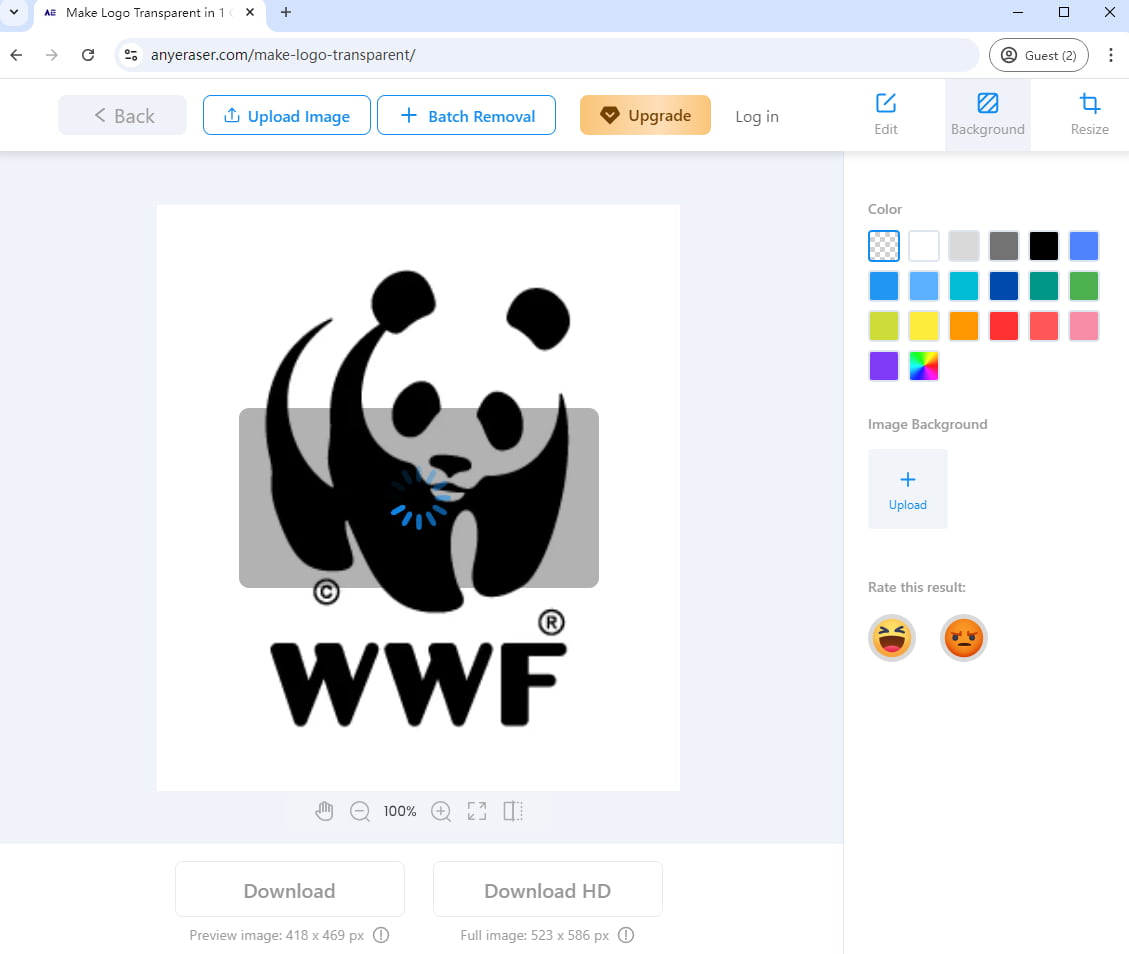
Schritt 3. Wenn Sie mit dem Ergebnis zufrieden sind, können Sie das transparente Logo als PNG-Datei herunterladen.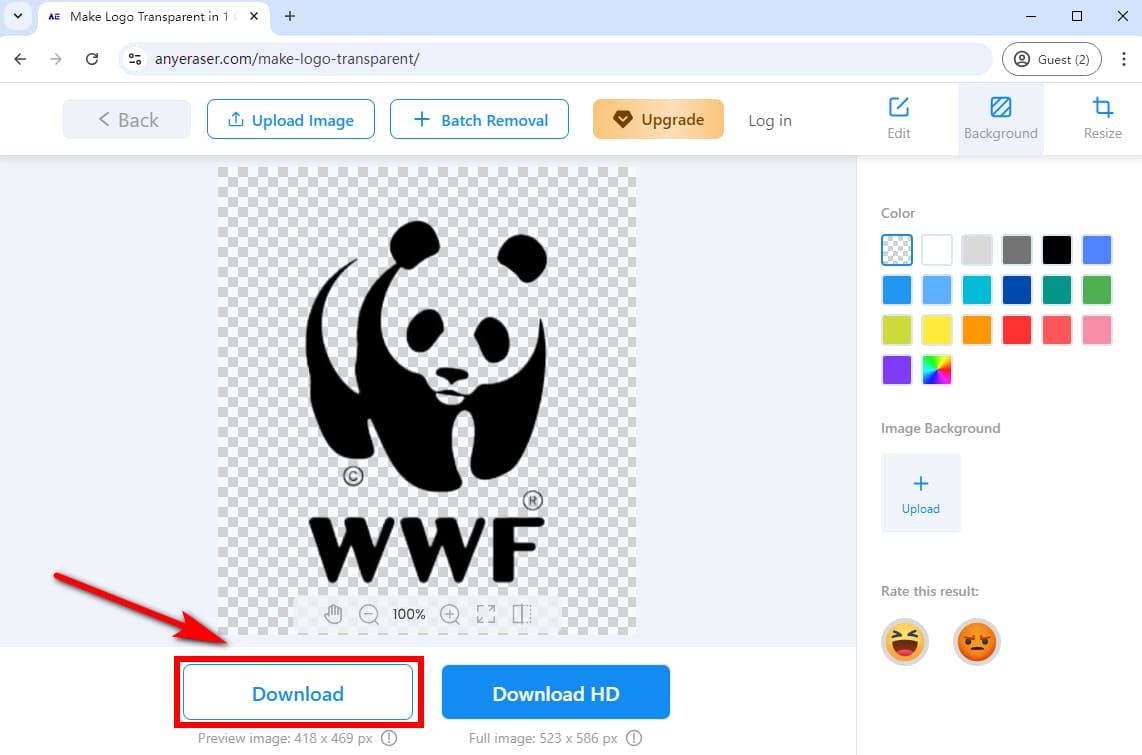
Anschließend können Sie mit Ihrer kreativen Grafikgestaltung beginnen und das transparente Logo in andere Projekte integrieren.
Die Bedeutung der Transparenz eines Logos
Markenvertrauen stärken: Eine Marke ohne störenden Hintergrund lässt sich gut in andere Materialien integrieren und verstärkt das vertrauenswürdige und professionelle Image des Unternehmens. Das wäre äußerst effektiv, um bestehende Kunden zu halten und neue zu gewinnen.
Nahtlose Kombination mit grafischen Designs: Ein Logo mit transparentem Hintergrund lässt sich leichter in alle Arten von Grafiken integrieren, z. B. in Posts für soziale Medien, Visitenkarten, Waren usw., und sorgt so für ein natürliches und spektakuläres Design.
Fazit
Zusammenfassend haben wir untersucht, wie man ein Logo in Canva oder mit einem kostenloser transparenter Logo-Maker Schritt für Schritt.
Die Hintergrundentfernungsfunktion von Canva ist äußerst praktisch, um ein Logo sofort transparent zu machen, ideal für Canva Pro-Benutzer, die ein sauberes Logo ohne Hintergrund wünschen.
Wenn Sie jedoch Ihr Logo mit nur einem Klick kostenlos transparent machen und ein professionelles hochauflösendes Ergebnis erzielen möchten, AnyEraser Logo PNG Maker ist die beste Option. Sie erleben damit die Flexibilität und Vielseitigkeit beim Erstellen atemberaubender Grafikdesigns.
Machen Sie noch heute mit AnyEraser ein Logo transparent!
FAQ
1. Wie mache ich ein Logo in Canva online transparent?
1. Öffnen Sie den transparenten Logo-Maker von Canva und laden Sie ein Logobild hoch.
2. Anschließend macht das Online-Tool das Logo sofort transparent.
3. Laden Sie das Logo ohne Hintergrund als PNG-Bild herunter.
2. Ist es kostenlos, ein Logo in Canva transparent zu machen?
Ja, kostenlose Benutzer können Canva verwenden, um ein Logo einmal kostenlos transparent zu machen. Alternativ verwenden Sie AnyEraser Logo-Maker mit transparentem Hintergrund um schnell und kostenlos ein Logo transparent zu machen.
3. Wie mache ich das Logo auf Canva Mobile transparent?
1. Öffnen Sie die mobile Canva-Anwendung und wählen Sie ein Logobild aus, dessen Hintergrund Sie entfernen möchten.
2. Wählen Sie die Download-Schaltfläche in der oberen rechten Ecke.
3. Klicken Sie auf „Herunterladen“, wählen Sie den Bildtyp PNG und aktivieren Sie die Option „Transparenter Hintergrund“.
4. Tippen Sie auf „Herunterladen“, und Sie können das Logo ohne Hintergrund erhalten.
4. Was soll ich tun, wenn mein Canva-Hintergrundentferner nicht richtig funktioniert?
Mit dem transparenten Logo-Maker von AnyEraser können Sie den Hintergrund von Ihrem Logo entfernen:
1. Importieren Sie ein Logobild in AnyEraser Logo PNG Maker.
2. Dieses Tool macht den Logo-Hintergrund mit nur einem Klick transparent.
3. Klicken Sie auf „Herunterladen“, um das durchscheinende Logo als PNG-Datei zu speichern.


